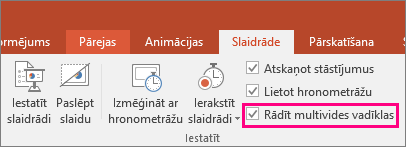Piezīme.: Šis raksts ir novecojis, un tas drīzumā tiks izņemts. Lai novērstu kļūdu “Lapa nav atrasta”, mēs noņemat mums zināmās saites. Ja esat izveidojis saites uz šo lapu, lūdzu, noņemiet tās, un kopā mēs uzturēsim tīmekli savienotu.
Varat norādīt vēlamo video atskaņošanas veidu prezentācijas vadīšanas laikā un iestatīt daudzas citas atskaņošanas opcijas. Opcijas ietver video atskaņošanu automātiski vai pēc noklikšķināšanas, video atskaņošanas pilnekrāna režīmā un videoklipa cilpu.
Lai varētu iestatīt demonstrēšanas opcijas videoklipam, vispirms prezentācijā ir jāievieto videoklips vai saite uz to.
Šīs atskaņošanas opcijas nav pieejamas tiešsaistes videoklipiem, piemēram, YouTube video. Tie ir pieejami tikai videoklipiem, kas ievietoti no jūsu datora.
Svarīgi!: Iestatiet šo opciju pirms animāciju vai trigera pievienošanas videoklipam. Mainot šo opciju, tiks noņemtas visas animācijas, kas saistītas ar šo videoklipu.
-
Normālskatā noklikšķiniet uz videomateriāla kadra slaidā.
-
Sadaļā video rīkiatveriet atskaņošana. Pēc tam sarakstā Sākt izvēlieties kādu no tālāk norādītajām opcijām.
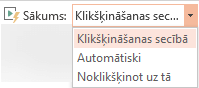
Opcija
Videoklipa demonstrēšanas laikā
Automātiski
Videoklips tiek atskaņots automātiski, kad tiek parādīts slaids.
Pēc klikšķa vai noklikšķināšanas uz
Videoklips tiek atskaņots tikai tad, kad noklikšķināt uz pogas Atskaņot.
Klikšķu secībā
Videoklips tiek atskaņots secībā, izmantojot citas slaidā ieprogrammētās darbības (piemēram, animācijas efektus). Šī opcija neprasa burtisku noklikšķināšanu. Varat sākt videoklipa sākšanu ar vienu klikšķi vai jebkuru citu mehānismu, kas aktivizē nākamo darbību slaidā (piemēram, nospiežot labo bulttaustiņu).
(Šī opcija ir pieejama PowerPoint pakalpojumam Microsoft 365 unPowerPoint 2019. Šī versija ir pieejama arī PowerPoint 2016 versijā 1709 vai jaunāka.)
Videomateriālu var atskaņot tā, ka tas prezentācijas sniegšanas laikā aizņem visu slaidu (ekrānu). Atkarībā no sākotnējā video faila izšķirtspējas, to palielinot, video attēls var deformēties. Pirms videomateriāla iekļaušanas prezentācijā vienmēr priekšskatiet to, lai gadījumā, ja video attēls šķiet deformēts vai izplūdis, varētu atsaukt pilnekrāna rādīšanas opciju.
-
Normālskatā noklikšķiniet slaidā uz video kadra, kuru vēlaties atskaņot pilnekrāna režīmā.
-
Sadaļā video rīkiatveriet atskaņošanaun atzīmējiet izvēles rūtiņu Atskaņot pilnekrāna režīmā .
Piezīme.: Ja iestatīts, ka video tiek rādīts pilnekrāna režīmā un tam arī ir iestatīta automātiska atskaņošana, video kadru var vilkt nost no slaida uz pelēko apgabalu, lai tas nebūtu slaidā redzams vai īslaicīgi neparādīsies pirms pilnekrāna režīma ieslēgšanās.
-
Slaidā noklikšķiniet uz video kadra.
-
Lentes cilnē atskaņošana noklikšķiniet uz Atskaņot.
Sadaļā video rīkiatveriet atskaņošana un pēc tam noklikšķiniet uz Skaļums. Izvēlieties kādu no šīm opcijām:
-
Zems
-
Vidējs
-
Augsts
-
Izslēgt
Padoms.: Skaļumu var arī pielāgot, izmantojot skaļuma slīdni multivides vadības joslā.
Sniedzot prezentāciju, videomateriālu par paslēpt, līdz esat gatavs to atskaņot. Taču ir jāizveido automātiska vai izraisīta animācija, lai atskaņošanu uzsāktu, pretējā gadījumā slaidrādes laikā videomateriāls tā arī paliks neparādīts. Papildinformāciju par to, kā izveidot automātisku vai izraisītu animāciju, skatiet rakstā Animācijas efekta izmantošana.
-
Kontekstcilnes Video rīki cilnes Atskaņošana grupā Video opcijas atzīmējiet izvēles rūtiņu Paslēpt, kad netiek atskaņots.
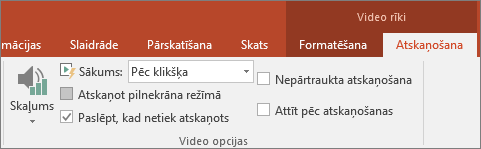
Lai prezentācijas laikā videomateriālu atskaņotu atkārtoti un nepārtraukti, varat izmantot cikliskuma līdzekli.
-
Kontekstcilnes Video rīki cilnes Atskaņošana grupā Video opcijas atzīmējiet izvēles rūtiņu Nepārtraukta atskaņošana.
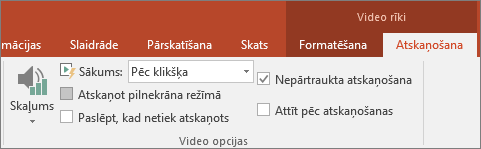
Piezīme.: Ja vēlaties izmantot visu PowerPoint prezentāciju, nevis tikai video, skatiet rakstu automātiskas prezentācijas izveide.
Lai videomateriālu pēc atskaņošanas prezentācijas laikā attītu uz sākumu, rīkojieties šādi.
-
Kontekstcilnes Video rīki cilnes Atskaņošana grupā Video opcijas atzīmējiet izvēles rūtiņu Attīt pēc atskaņošanas.
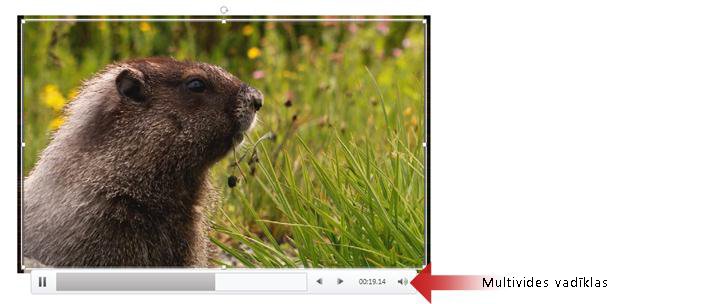
Lai prezentācijas laikā rādītu vai paslēptu multivides vadīklas (atskaņot, pauze, patīt uz priekšu/atpakaļ, skaļums), rīkojieties šādi:
-
Cilnes Slaidrāde grupā iestatīšana atzīmējiet vai notīriet izvēles rūtiņu Rādīt multivides vadīklas .